ADSL-modeemin kytkeminen Wi-Fi-reitittimen verkkokaapelilla? Yhteys- ja asetuskaavio

- 1214
- 115
- Steven Hermann
Sisältö
- Yhdistämme reitittimen ADSL -modeemiin
- Reitittimen asetukset
Huomasin, että sivuston eri artikkeleiden kommentteissa he kysyvät kysymyksiä Wi-Fi-reitittimien yhdistämisestä tavallisiin ADSL-modeemeihin. Monilla on ongelmia tällaisen yhteyden luomisessa. Mutta siellä ei ole mitään monimutkaista. Tässä artikkelissa tarkastellaan yhteysjärjestelmää ja ADSL -modeemin + reitittimen virittämistä. Yhdistämme tavallisen verkkokaapelin. Joka voidaan tehdä itse, ostaa tai ottaa reitittimen/modeemi.
 Miksi yleensä yhdistää kaksi samanlaista laitetta? Jos sinulla on ADSL -Internet, on selvää, että modeemi on arvoinen. Modeemeja on monia, ei ole mahdollisuutta jakaa Wi-Fi, ja tarvitsemme Wi-Fi: tä, ilman sitä on vaikeaa nyt 🙂
Miksi yleensä yhdistää kaksi samanlaista laitetta? Jos sinulla on ADSL -Internet, on selvää, että modeemi on arvoinen. Modeemeja on monia, ei ole mahdollisuutta jakaa Wi-Fi, ja tarvitsemme Wi-Fi: tä, ilman sitä on vaikeaa nyt 🙂
Joten on olemassa kaksi vaihtoehtoa:
- Osta uusi ADSL -modeemi, jolla on kyky jakaa Internetiä langattoman tekniikan avulla. Tällaiset laitteet ovat nyt täynnä markkinoilla. Jos et halua kääriä itseäsi valinnalla, soita (tai mene) Internet -palveluntarjoajallesi, ja hän neuvoo sinulle tietyn mallin ja valmistajan. Tai tarjoaa sen laitteen. Monilla palveluntarjoajilla on verkkolaitteita, joita he, kuten se, suosittelevat käyttämistä.
- Ja toinen vaihtoehto (josta tämä artikkeli on). Voit ostaa tavallisen Wi-Fi-reitittimen, minkä tahansa ja kytkeä sen verkkokaapelin kautta modeemiin. Modeemissa on tarkalleen verkkolähtöt (LAN). Reititin vie vain Internetin modeemista ja jakaa sen ilmassa.
Kuten näette, kaikki on hyvin yksinkertaista. Tarvitsemme itse modeemia (joka tulisi jo määrittää ja jakaa Internet), verkkokaapelia (joka on reititin) ja itse Wi-Fi-reitittimen. Nyt yhdistämme ja määritämme kaiken tämän.
Muuten, meillä on jo samanlainen artikkeli kahden reitittimen yhdistämisestä. Voit katsella.
Yhdistämme reitittimen ADSL -modeemiin
Ennen yhteyttä, Välttämättä Palauta asetukset Wi-Fi-reitittimellä. Vaikka se olisi uusi, kaupasta.
Seuraavaksi ota verkkokaapeli. Yhdistämme yhden pään modeemiin LAN -liitin (Se on yleensä allekirjoitettu ja korostettu keltaisella). Modeemissasi voi olla useita LAN -liittimiä. Voidaan kytkeä mihin tahansa.
 Yhdistämme toisen pään reitittimeen sinisellä WAN -liitin. Katso huolellisesti.
Yhdistämme toisen pään reitittimeen sinisellä WAN -liitin. Katso huolellisesti.
 Tässä on koko yhteysjärjestelmä. Jos pudotit reitittimen asetukset ja modeemi jakaa IP: n automaattisesti, reitittimen tulisi jo jakaa Internet Wi-Fi: n kautta. Ja kaapelilla, reitittimeen voit kytkeä laitteet, jotka olet kytketty modeemiin. Vain siinä tapauksessa, että ohje https: // f1comp.RU/Internet/Kak-podklyuchit-KYMPYUTER-K-RUTERU-SeTEVOMU-KYLLE-LN/.
Tässä on koko yhteysjärjestelmä. Jos pudotit reitittimen asetukset ja modeemi jakaa IP: n automaattisesti, reitittimen tulisi jo jakaa Internet Wi-Fi: n kautta. Ja kaapelilla, reitittimeen voit kytkeä laitteet, jotka olet kytketty modeemiin. Vain siinä tapauksessa, että ohje https: // f1comp.RU/Internet/Kak-podklyuchit-KYMPYUTER-K-RUTERU-SeTEVOMU-KYLLE-LN/.
Reitittimen asetukset
Jos se ei toiminut automaattisesti, tarkistamme asetukset. Viritämme vain reitittimen, emme kosketa modeemia. Mutta modeemi tulisi määrittää sinulle, ja Internetin tulisi toimia sen läpi.
On tarpeen tarkistaa, asennetaanko IP -osoitteen automaattinen vastaanotto reitittimen asetuksiin. Edellyttäen, että modeemi jakaa IP: n automaattisesti.
Siirry reitittimen asetuksiin. Jos et tiedä miten, katso ohjeet.
Siirry välilehteen Heiketä. Yrityksestä ja mallista riippuen tätä välilehtiä voidaan kutsua eri tavalla. Internet, verkko jne. D.
Ja katso sitä kentältä WAN -yhteystyyppi (Yhteyden tyyppi WAN) asennettiin Dynaaminen IP (Dynaaminen IP -osoite). Asenna ja tallenna asetukset. Tämä on esimerkki TP-Linkistä.
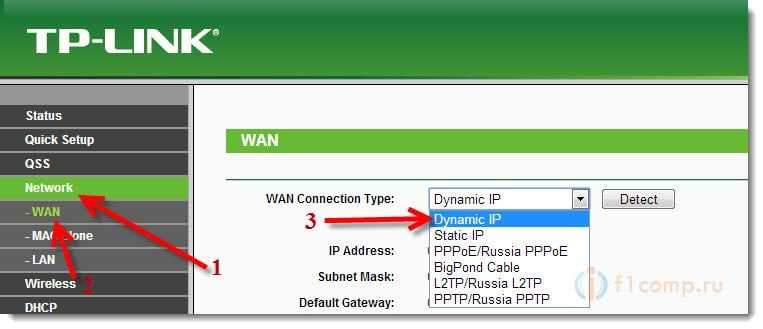
Lataa modeemi ja reititin uudelleen.
Kaikkien pitäisi toimia. Jos se ei toimi, kuvaile tämän artikkelin kommenttien ongelma, ymmärrämme yhdessä.
Toivottaen!
- « IP n ja DNS n (tai staattisten osoitteiden) automaattisen vastaanoton asentaminen Windows 8 lla, Windows 7 llä ja Windows XP llä
- Näytämme kuvan ilmalla tabletista tai puhelimesta (Android) televisiossa Miracast -tekniikan avulla (ilman johtoja). ASUS -tabletin ja LG TV n esimerkissä »

